Grass Valley EDIUS Pro v.7.7 Manuel d'utilisation
Page 438
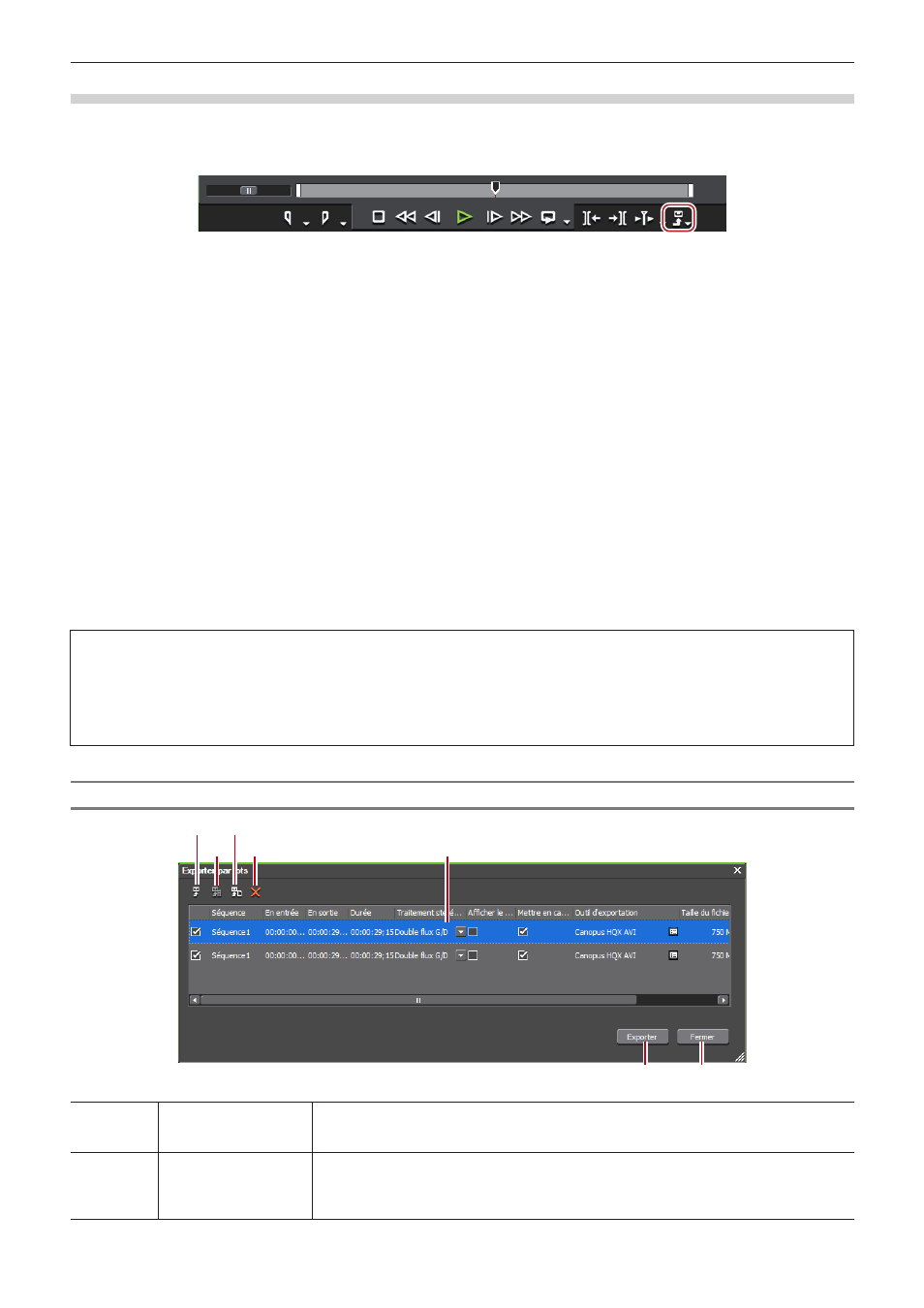
Chapitre 10 Exporter des contenus édités — Exporter en formats de fichier
438
Exportation simultanée de plusieurs plages (Exporter par lots)
Il est possible d’exporter plusieurs plages ensemble dans la liste par lots.
1)
Cliquez sur [Exporter] dans l’enregistreur.
2)
Cliquez sur [Exportation par lots].
f
La boîte de dialogue [Exporter par lots] s’affiche.
« Boîte de Dialogue [Exporter par lots] » (w page 438)
1
Alternative
f
Cliquez sur [Fichier] dans la barre de menu, puis cliquez sur [Exporter] → [Exportation par lots].
3)
Cochez l’élément à exporter et cliquez sur [Exporter].
f
L’exportation est lancée et son avancement s’affiche dans [État].
f
Les fichiers exportés sont stockés dans le bac.
2
f
Après avoir réglé les points d’entrée et de sortie d’une plage à exporter, vous pouvez stocker une nouvelle plage à exporter en faisant un
clic droit sur la liste d’exportation et en cliquant sur [Nouveau].
f
Si vous faites un clic droit sur la liste d’exportation et cliquez sur [Sélectionner tout], vous pouvez sélectionner toutes les plages stockées
pour l’exportation. Cochez l’un des multiples éléments sélectionnés pour cocher tous les éléments sélectionnés.
f
Si vous faites un clic droit sur un élément de la liste d’exportation et cliquez sur [Modifier les paramètres d'exportation], vous pouvez
changer l’exportateur. Vous pouvez changer l’exportateur pour de multiples éléments sélectionnés. Cependant, si ces éléments incluent
un exportateur pour lequel le nom de fichier ne peut pas être réglé, comme l’exportateur P2, des modifications seront appliquées à tous
les exportateurs sélectionnés à l’exclusion de cet exportateur.
3
Remarque
f
Si vous supprimez une séquence stockée dans la liste par lots, de la ligne temporelle et du bac, la liste par lots est désactivée et
s’affiche en rouge.
f
Si vous modifiez les paramètres de séquence ou les paramètres de projet d’une séquence stockée dans la liste par lots, les
modifications seront également appliquées dans la liste par lots. Si des modifications sont faites et qu’un exportateur ne peut plus être
utilisé, l’exportateur est affiché en rouge dans la liste par lots et ses exportations ne peuvent pas être effectuées.
Boîte de Dialogue [Exporter par lots]
(1) (3)
(2) (4)
(5)
(6)
(7)
(1)
[Ajouter à l'exportation
par lots]
Lorsque vous cliquez sur ce bouton alors que la plage à exporter est sélectionnée, la boîte de
dialogue [Imprimer dans un fichier] apparaît. Un élément est ajouté à la liste par lots lorsque
vous configurez les paramètres d’exportation.
(2)
[Ajouter à l'exportation
par lots (outil
d'exportation par
défaut)]
Lorsque vous cliquez sur ce bouton alors qu’une plage à exporter est sélectionnée,
l’exportation est effectuée à l’aide de l’exportateur par défaut et un élément est ajouté à la liste
par par lots défaut.